Laptop to bardzo niezawodne i poręczne urządzenie dla osób, które chcą mieć mobilne stanowisko pracy w zasięgu ręki. Co jednak zrobić, gdy stracimy dźwięk na laptopie? Może to wskazywać na problem sprzętowy lub zmianę w systemie operacyjnym urządzenia. Niektóre z problemów można rozwiązać po prostu przez. A do wyeliminowania innych potrzeba trochę umiejętności i wiedzy, aby przywrócić dźwięk w notebooku.
Najpierw zrestartuj
Jeśli nagle straciłeś dźwięk w laptopie podczas uruchamiania aplikacji, powinieneś spróbować całkowicie zrestartować system.
Wskazówka! Zaleca się jedynie zapisywanie danych roboczych bez zamykania jakichkolwiek programów.
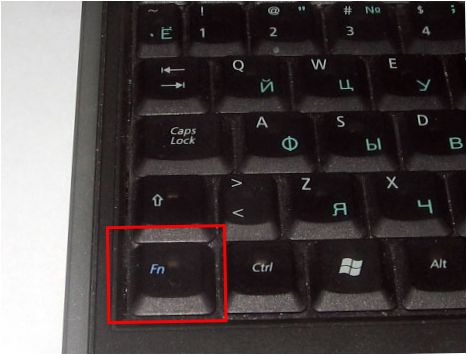
Podobnie, jeśli nie ma dźwięku, możesz spróbować Zwiększanie głośności. Można to również zrobić za pomocą skrótów klawiaturowych. Potrzebne przyciski są oznaczone symbolem głośnika, plusa i minusa. W różnych modelach laptopów ich położenie może być różne. W produktach HP, Acer np. głośność można zmienić naciskając klawisze Fn + strzałki.
Wyciszenie oprogramowania
Jeśli w notebooku nie ma dźwięku warto przyjrzeć się ikona głośnika na pasku zadań obok zegara. Jeśli jest przekreślony, oznacza to, że wyjście audio jest programowo wyłączone. Możesz dostosować ustawienia i odzyskać dźwięk w następujący sposób:
- w Windows 7, Windows 8 kliknij lewym przyciskiem myszy (LKM) na ikonę na pasku zadań, w otwartym suwaku przesuń suwak na maksimum
- w Windows 10 procedura jest taka sama – suwak jest poziomym paskiem i należy przesunąć go w prawo.
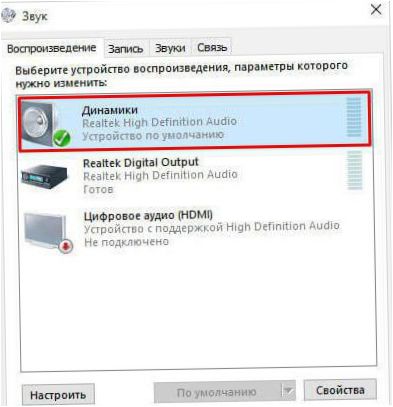
Jest to sygnalizowane wskaźnikiem poziomu obok nazwy urządzenia. Jeśli nie ma dźwięku, będzie on wyszarzony.
Wskazówka! Łatwym sposobem na ustalenie przyczyny problemu i przywrócenie działania głośników jest użycie Kreatora systemu. Wykrywa większość wadliwych ustawień i podpowiada ich automatyczną zmianę.
Jeśli nie możesz włączyć dźwięku, wystarczy, że zrobisz to w następujący sposób
- odłączyć od laptopa wszelkie głośniki, słuchawki;
- kliknij PCM na ikonie głośnika;
- Kliknij na Troubleshooting z rozwijanego menu.
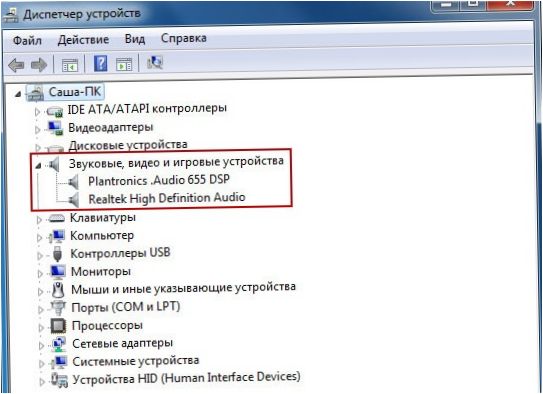
Każda z tych metod spowoduje wyświetlenie listy urządzeń zainstalowanych w systemie. Sterowniki audio można znaleźć w sekcji Sound Devices. W przypadku awarii urządzenie zostanie natychmiast oddelegowane. Gdy nazwa urządzenia audio to ikona z czerwonym krzyżem, Kliknij na niego za pomocą PCM i wybierz Enable.
Ikona żółtego trójkąta wskazuje, że sterowniki nie działają prawidłowo. Pierwszą rzeczą, którą należy spróbować jest cofnięcie instalacji i powrót do działającej wersji. Aby to zrobić, należy
- Kliknij na nazwę urządzenia z PKM;
- wybrać z menu Właściwości;
- Przejdź do zakładki Drivers.
Istnieje przycisk cofania. Po kliknięciu system podejmie próbę usunięcia ostatniej zainstalowanej wersji sterownika. Trzeba będzie zrestartować laptopa.

Problemy z połączeniami
Pin 3.Gniazdo słuchawkowe mini-jack 5 mm, które jest dostępne w prawie wszystkich laptopach, ma pin serwisowy. Sygnalizuje kartę dźwiękową do wyłączenia głośników w celu uzyskania dźwięku tylko ze słuchawek. Z czasem bolec serwisowy może ulec deformacji i będzie stale sygnalizował systemowi, że zestaw słuchawkowy jest podłączony.

Awaria usługi systemowej
Jednym z najrzadszych problemów, gdy dźwięk się nie włącza, jest awaria usługi systemu Windows Audio. Jest to zazwyczaj oznaka usterka kierowcy. Usługę Windows Audio można włączyć ręcznie, przechodząc do Zarządzanie komputerem, Usługi. Ale nie ma sensu robić tego cały czas. Prędzej czy później problem przerodzi się w sytuację braku jakiegokolwiek dźwięku. Dlatego warto zrestartować laptopa i zastosować metody opisane w tym artykule.
Najpopularniejsze laptopy według klientów
Notebook Acer SWIFT 3 (SF314-54G)
na Yandex Market
Notebook Acer ASPIRE 7 (A717-71G)
na Yandex Market

Czy ktoś wie, jak mogę przywrócić dźwięk w moim notebooku? Ostatnio straciłem dźwięk i nie mam pojęcia, jak to naprawić. Czy ktoś ma jakieś sugestie lub porady? Będę wdzięczny za pomoc!
Aby przywrócić dźwięk w swoim notebooku, możesz spróbować kilku rzeczy. Po pierwsze, sprawdź ustawienia dźwięku w systemie operacyjnym, upewnij się, że dźwięk nie jest wyciszony ani ustawiony na zbyt niską głośność. Możesz także zaktualizować sterowniki dźwięku lub zrestartować komputer, aby to naprawić. Jeśli te kroki nie pomagają, może być konieczna wizyta u serwisanta, aby sprawdzić sprzęt. Mam nadzieję, że te sugestie pomogą Ci przywrócić dźwięk na notebooku!